Quelles sont les politiques de sécurité de PHP sur CentOS
Apr 14, 2025 pm 02:33 PMExplication détaillée de la politique de sécurité PHP du serveur CentOS: construire un système de protection solide
Cet article explorera en profondeur la fa?on de créer un environnement de fonctionnement PHP sécurisé sur le système CENTOS, couvrant plusieurs aspects tels que le niveau du système, la configuration PHP, la gestion de l'autorisation, le chiffrement HTTPS et la surveillance de la sécurité, pour vous aider à réduire efficacement le risque d'attaques de serveurs. La sécurité du serveur est un processus d'amélioration continue qui nécessite un examen régulier et des mises à jour des politiques de sécurité.
1. Cornerstone de sécurité du système
- Mise à jour du système: gardez la dernière version du système CENTOS et de tous les packages logiciels, installez des correctifs de sécurité en temps opportun et branchez des vulnérabilités connues.
- Protection du pare-feu: utilisez Firewalld pour contr?ler finement l'accès au réseau du serveur et ouvrir uniquement les ports nécessaires (tels que le port 80 pour HTTP et le port 443 pour HTTPS).
- Renforcement du port SSH: Modifiez le port par défaut SSH (22) à plus de 10000 pour réduire la probabilité d'être forcé par brutation.
- Les autorisations utilisateur sont rationalisées: supprimez les utilisateurs et groupes du système inutiles pour réduire les risques de sécurité potentiels.
- Contr?le de l'autorisation des fichiers: Suivez strictement le principe des autorisations minimales, définissez raisonnablement les droits d'accès des fichiers et répertoires pour empêcher la fuite d'informations sensibles.
2. Optimisation de la configuration de la sécurité PHP
- Désactiver les modules redondants: supprimer ou renommer les extensions de PHP inutiles pour réduire la surface d'attaque.
- Calculation d'informations: modifiez le fichier php.ini, désactivez la directive
expose_phpet empêchez les informations de la version PHP de fuir. - Renforcement de la sécurité Apache: masquer les informations de la version Apache, interdire la traversée du répertoire, l'indexation du répertoire close, etc., et améliorer la sécurité du serveur Web.
- Pratique de codage sécurisé: adoptez des spécifications de codage sécurisées pour prévenir efficacement les vulnérabilités communes telles que l'injection SQL, les attaques de scripts inter-sites (XSS) et la contrefa?on de demande de site transversal (CSRF). Par exemple, en utilisant des instructions précompilées pour empêcher l'injection SQL, filtrant et valider strictement l'entrée utilisateur.
- Mode s?r (activé avec prudence): activer le mode s?r dans php.ini (non recommandé pour les environnements de production), limitant certaines caractéristiques des scripts PHP.
- Restrictions d'accès au répertoire: Grace à la directive
php_admin_value open_basedird'Apache, les scripts PHP ne peuvent accéder qu'aux répertoires spécifiés pour empêcher les scripts malveillants d'accéder à des fichiers sensibles.
3. Gestion de l'autorisation et contr?le d'accès
- Contr?le d'accès basé sur les r?les (RBAC): utilise la base de données pour stocker les r?les et les autorisations, et contr?ler dynamiquement les autorisations d'accès en fonction des r?les utilisateur dans le code.
- Liste de contr?le d'accès (ACL): Maintenez la liste de contr?le d'accès et gérez les droits d'accès de chaque utilisateur à chaque ressource de manière raffinée.
- Mécanisme middleware: utilisez le middleware pour effectuer une vérification de l'autorisation dans le cadre PHP pour simplifier la logique de gestion de l'autorisation.
4. Communication cryptée HTTPS
- Activer SSL / TLS: Configurer les certificats SSL pour le site Web, activer le protocole HTTPS pour crypter la communication entre le client et le serveur et protéger la sécurité des données utilisateur.
5. Sauvegarde des données et reprise après sinistre
- Sauvegarde régulière: sauvegarde régulière des données du site Web PHP pour assurer la sécurité des données et faciliter la reprise après sinistre.
6. Surveillance de la sécurité et détection d'intrusion
- Surveillance en temps réel: configurez la surveillance du système et du serveur Web pour détecter les activités anormales et les attaques potentielles en temps opportun.
- Outil de détection d'intrusion: utilisez des outils tels que Fail2Ban pour détecter et bloquer automatiquement les tentatives d'accès malveillantes.
Grace à l'application complète des mesures ci-dessus, la sécurité des applications PHP sur les serveurs CentOS peut être considérablement améliorée et un environnement d'exploitation plus fiable et sécurisé peut être construit. N'oubliez pas que la sécurité est un processus continu qui nécessite un apprentissage constant et une adaptation aux nouvelles menaces de sécurité.
Ce qui précède est le contenu détaillé de. pour plus d'informations, suivez d'autres articles connexes sur le site Web de PHP en chinois!

Outils d'IA chauds

Undress AI Tool
Images de déshabillage gratuites

Undresser.AI Undress
Application basée sur l'IA pour créer des photos de nu réalistes

AI Clothes Remover
Outil d'IA en ligne pour supprimer les vêtements des photos.

Stock Market GPT
Recherche d'investissement basée sur l'IA pour des décisions plus intelligentes

Article chaud

Outils chauds

Bloc-notes++7.3.1
éditeur de code facile à utiliser et gratuit

SublimeText3 version chinoise
Version chinoise, très simple à utiliser

Envoyer Studio 13.0.1
Puissant environnement de développement intégré PHP

Dreamweaver CS6
Outils de développement Web visuel

SublimeText3 version Mac
Logiciel d'édition de code au niveau de Dieu (SublimeText3)
 Que dois-je faire si le menu contextuel du bureau Windows 8 est bloqué ?_Comment réparer le menu contextuel bloqué sur le bureau Windows 8
Oct 11, 2025 am 10:42 AM
Que dois-je faire si le menu contextuel du bureau Windows 8 est bloqué ?_Comment réparer le menu contextuel bloqué sur le bureau Windows 8
Oct 11, 2025 am 10:42 AM
Le menu contextuel est bloqué en raison d'une redondance du registre ou de conflits logiciels. Il est nécessaire de nettoyer les éléments ContextMenuHandlers, de supprimer les sous-éléments non nouveaux, d'utiliser la fonction de recherche pour vérifier le chemin du répertoire et de supprimer les éléments redondants, de désinstaller les logiciels tiers tels que 360 ??ou NVIDIA et de mettre à jour le pilote Bluetooth de la carte graphique pour résoudre le problème.
 Comment modifier la méthode d'ouverture par défaut des fichiers PDF sous Windows 10_Comment modifier la méthode d'ouverture par défaut des fichiers PDF de Windows 10
Oct 11, 2025 am 11:00 AM
Comment modifier la méthode d'ouverture par défaut des fichiers PDF sous Windows 10_Comment modifier la méthode d'ouverture par défaut des fichiers PDF de Windows 10
Oct 11, 2025 am 11:00 AM
Il existe trois fa?ons de modifier la méthode d'ouverture du PDF par défaut en fonction de l'application souhaitée?: via l'Explorateur de fichiers, les paramètres système ou le Panneau de configuration. Tout d'abord, vous pouvez cliquer avec le bouton droit sur n'importe quel fichier PDF, sélectionner ? Ouvrir avec ? et cocher ? Toujours utiliser cette application ? ; deuxièmement, entrez le paramètre ? Application par défaut ? via [Win I] et spécifiez un programme pour .pdf ; vous pouvez également l'associer manuellement via la fonction "Programme par défaut" du panneau de commande. S'il est toujours modifié après sa configuration, vous devez vérifier si le logiciel de sécurité a réinitialisé l'association et vous assurer que les paramètres du lecteur PDF ont été définis par défaut pour éviter les conflits entre plusieurs logiciels PDF et conduire à une association instable.
 Comment utiliser l'outil de gestion des menus contextuels de Windows 10_Tutoriel de gestion des menus contextuels de Windows10
Oct 11, 2025 am 11:06 AM
Comment utiliser l'outil de gestion des menus contextuels de Windows 10_Tutoriel de gestion des menus contextuels de Windows10
Oct 11, 2025 am 11:06 AM
Le menu contextuel de Windows 10 peut être géré via des outils tiers, l'édition du registre ou la ligne de commande. Tout d'abord, il est recommandé d'utiliser des outils visuels tels que ? Assistant de gestion des menus contextuels de Windows ? pour ajouter ou supprimer des éléments de menu après une exécution en tant qu'administrateur ; Deuxièmement, vous pouvez modifier manuellement le registre, créer un nouvel élément shell sous le chemin approprié de HKEY_CLASSES_ROOT et définir la sous-clé de commande pour qu'elle pointe vers le programme cible. Vous devez sauvegarder le registre avant l'opération?; enfin, vous pouvez utiliser l'outil open source ContextMenuManager pour gérer par lots les éléments de menu via une liste de ligne de commande, désactiver, activer et d'autres paramètres, ce qui convient aux utilisateurs avancés.
 Comment vérifier l'espace occupé par les points de restauration système sous Windows Comment vérifier l'espace occupé par les points de restauration système Windows
Oct 11, 2025 am 10:36 AM
Comment vérifier l'espace occupé par les points de restauration système sous Windows Comment vérifier l'espace occupé par les points de restauration système Windows
Oct 11, 2025 am 10:36 AM
Tout d’abord, vérifiez l’espace occupé par le point de restauration du lecteur C via l’onglet Protection du système dans les propriétés du système. Deuxièmement, utilisez la commande PowerShell vssadminlistshadowstorage pour obtenir l'occupation totale du cliché instantané du volume. Enfin, vérifiez la fréquence des taches SystemRestore via le planificateur de taches pour évaluer l'impact sur le stockage.
 Comment régler l'horloge de la barre des taches à la seconde dans win11_Comment régler les secondes affichées dans l'horloge de la barre des taches win11
Oct 14, 2025 am 11:21 AM
Comment régler l'horloge de la barre des taches à la seconde dans win11_Comment régler les secondes affichées dans l'horloge de la barre des taches win11
Oct 14, 2025 am 11:21 AM
Windows 11 peut permettre à l'horloge de la barre des taches d'afficher les secondes via les paramètres, le registre, la ligne de commande ou des outils tiers. 1. Activez-le dans les paramètres?: accédez à Personnalisation → Barre des taches → Comportement de la barre des taches et activez ??Afficher les secondes dans l'horloge de la barre d'état système???; 2. Modification du registre?: créez une nouvelle valeur DWORD ShowSecondsInSystemClock sous HKEY_CURRENT_USER\SOFTWARE\Microsoft\Windows\CurrentVersion\Explorer\Advanced et définissez-la sur 1?; 3. Exécution de la ligne de commande?: exécutez PowerShell en tant qu'administrateur et entrez regaddHKCU\Softw
 Comment afficher et gérer les services dans les étapes de gestion des services Windows8 system_windows8
Oct 11, 2025 am 11:15 AM
Comment afficher et gérer les services dans les étapes de gestion des services Windows8 system_windows8
Oct 11, 2025 am 11:15 AM
1. Vous pouvez afficher et ajuster les services d'arrière-plan de Windows 8 en exécutant services.msc, Gestionnaire des taches, Gestion de l'ordinateur et Invite de commandes. Les opérations sont applicables aux scénarios d’accès rapide, de surveillance des ressources, de configuration complète et de requêtes par lots.
 Comment diffuser le navigateur QQ mobile sur l'ordinateur_Tutoriel sur la fa?on de diffuser la vidéo du navigateur QQ mobile sur l'ordinateur
Oct 11, 2025 am 10:33 AM
Comment diffuser le navigateur QQ mobile sur l'ordinateur_Tutoriel sur la fa?on de diffuser la vidéo du navigateur QQ mobile sur l'ordinateur
Oct 11, 2025 am 10:33 AM
Vous pouvez diffuser des vidéos mobiles sur votre ordinateur via la traversée multi-écran du navigateur QQ, la mise en miroir Miracast ou un logiciel tiers. Tout d'abord, assurez-vous que l'appareil est connecté au même WiFi, utilisez le même compte QQ pour vous connecter au navigateur QQ sur le téléphone et l'ordinateur, cliquez sur le bouton ? Cross-Screen Travel ? sur la page de lecture vidéo et sélectionnez l'ordinateur cible pour terminer la capture d'écran?; si l'ordinateur prend en charge Miracast, vous pouvez cliquer sur ? Screen Mirroring ? dans le centre de contr?le du téléphone pour sélectionner le nom de l'ordinateur à connecter ; vous pouvez également scanner le code QR via un logiciel tiers tel que ApowerMirror pour obtenir une transmission haute définition.
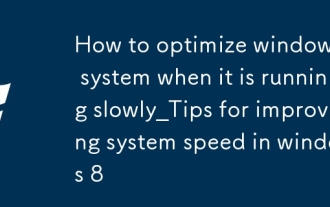 Comment optimiser le système Windows 8 lorsqu'il s'exécute lentement_Conseils pour améliorer la vitesse du système sous Windows 8
Oct 11, 2025 am 10:45 AM
Comment optimiser le système Windows 8 lorsqu'il s'exécute lentement_Conseils pour améliorer la vitesse du système sous Windows 8
Oct 11, 2025 am 10:45 AM
1. Désactivez les éléments de démarrage non essentiels via le Gestionnaire des taches pour améliorer la vitesse de démarrage et la réponse du système?; 2. Ajustez les effets visuels pour obtenir des performances optimales dans les propriétés du système afin de réduire l'utilisation des ressources graphiques?; 3. Utilisez les outils de nettoyage de disque pour supprimer les fichiers temporaires et effectuer une défragmentation afin d'améliorer l'efficacité du disque dur?; 4. Désactivez les fonctions de vérification automatique et d'optimisation de la livraison de Windows Update dans Mise à jour et sécurité pour réduire l'utilisation des ressources en arrière-plan?; 5. Sélectionnez un plan d'alimentation hautes performances et définissez l'état minimum du processeur sur 100 % pour garantir la libération complète des performances matérielles.





